Подробности за това, как да промените гласа в "KS GO"
Днес ще говорим за това как в "CS CS"промяна на гласа. Става дума за популярен мултиплейър шутър. Той се играе от милиони хора от цял свят. Проектът е популярен поради интересния парцел и функцията на гласовата комуникация.
Смяна на диаманта

Пуснете инсталационния файл. Инсталирайте приложението. Пуснете програмата. Основният прозорец на приложението ще се покаже на екрана. Проверете дали звукът пристига в програмата от микрофона.
инспекция
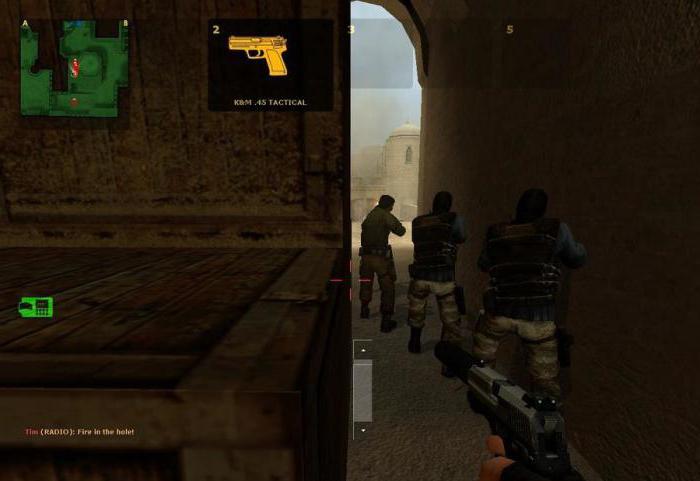
промяна

Как точно се е променил гласът, можете да чуете,Включване на предишната функция за слушане назад. След като изберете подходящите настройки, остава да изберете приложението като източник на звук в играта. За да направите това, задайте Avnex като микрофон по подразбиране в операционната система Windows. Щракнете с десния бутон върху иконата на устройството в системната област. Това е около долната дясна част на екрана. Изберете елемента от менюто, наречен "Рекордер". Преди нас има прозорец за настройка. Нуждаем се от устройството "Микрофон Avnex Virtual Audio Device". Натискайте го с десния бутон на мишката. Изберете "Използване на устройства за комуникация по подразбиране". Стартирайте играта.
Отворете секцията за настройки на звука. Натискаме бутона "Микрофон". Има прозорец за избор на микрофон за играта. Натиснете бутона "Идентифициране на устройството". Avnex ще се появи като микрофон. Можете също така да слушате как ще звучи гласът в играта. За тази цел е осигурен бутон за проверка на микрофона. Също така лесно е да регулирате силата на звука при възпроизвеждане и приемане. Сега можете да отидете на всеки мач в играта. Натискаме бутона за комуникация през микрофона. По подразбиране се използва "K" за това. От този момент играчите ще чуят променен глас. Има още един важен момент. Можете да промените гласа по всяко време. За да направите това, трябва да минимизираме играта. И след това продължете, за да промените настройките. За подобни цели можете също да използвате програмата Morphvox.













